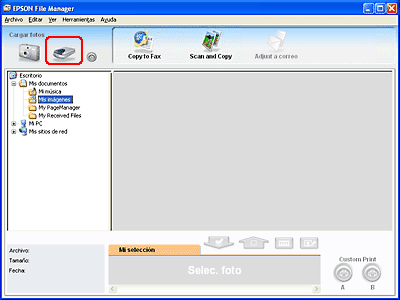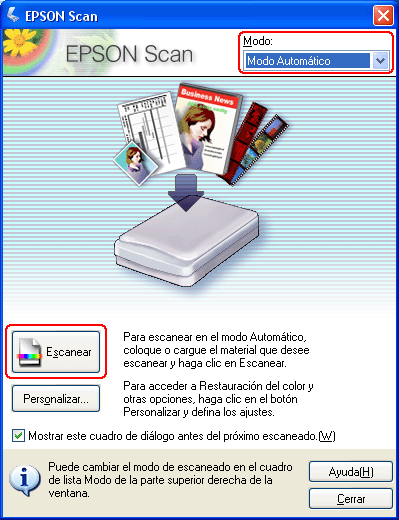|
Inicio del escaneado con Epson Creativity Suite
En Epson Creativity Suite, primero se escanea y luego se guarda la imagen con Epson File Manager. Después, se utilizan las otras opciones de proyecto de la ventana de Epson File Manager para modificar, imprimir, adjuntar o importar los archivos de imágenes.
 |
Para iniciar Epson File Manager, realice una de las acciones siguientes.
|
O bien, seleccione Inicio > Programas o Todos los programas > EPSON Creativity Suite > EPSON File Manager.
O bien, abra las carpetas Aplicaciones > EPSON > Creativity Suite > File Manager y haga doble clic en el icono EPSON File Manager para X.
 |
Si desea verlas, haga clic en Siguiente y siga las instrucciones que aparezcan por pantalla.
|
 |  |
Nota: |
 |  |
|
Para desactivar la presentación de la ventana de instrucciones del programa, haga clic en la casilla de verificación No mostrar la próxima vez.
|
|
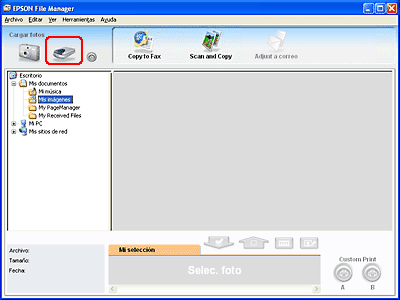
 |
Haga clic en el icono del escáner de Cargar fotos, en la esquina superior izquierda. Aparecerá una ventana de Epson Scan.
|
 |
-
Modo Automático: Si el cuadro Modo (en la esquina superior derecha de la ventana) está configurado como Modo Automático, haga clic en el botón Escanear. Automáticamente, Epson Scan escaneará la imagen y la guardará con el formato JPEG en la carpeta Mis imágenes (Windows) o Imágenes (en Mac OS X). Si desea más información sobre la selección de ajustes opcionales, consulte Uso del modo Automático.
|
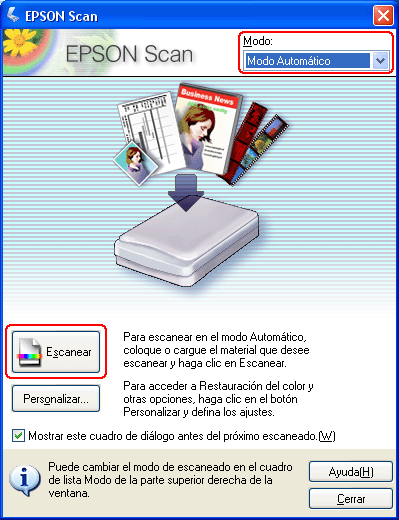
 |  |
Nota: |
 |
La imagen se mostrará en miniatura en la ventana Epson File Manager. Si desea más información, consulte Finalización del escaneado.
|
 |  |
Nota: |
 |  |
|
Si desea instrucciones de uso de File Manager, seleccione la opción Manual de usuario de EPSON File Manager del menú Ayuda.
|
|
|  |